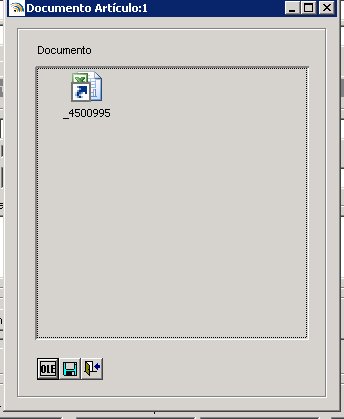¿Cómo incluir documentos en cualquier pantalla?
Incluir documentos en una pantalla puede ser interesante para tener planos asociados, documentación de un cliente/proveedor, formatos acordados, etc.
Adages proporciona el botón Documentos en la parte inferior de la pantalla correspondiente, para permitir adjuntar esta información. Se pueden adjuntar tanto documentos como imágenes.
La forma de proceder es la misma en todas las pantallas en las que aparezca este botón.
Vamos a ver un ejemplo desde la pantalla de clientes:
Si pinchamos en el botón Documentos de la parte inferior se nos abrirá la ventana con el documento asociado o, en caso de no tener ninguno asociado, para poder insertar uno nuevo.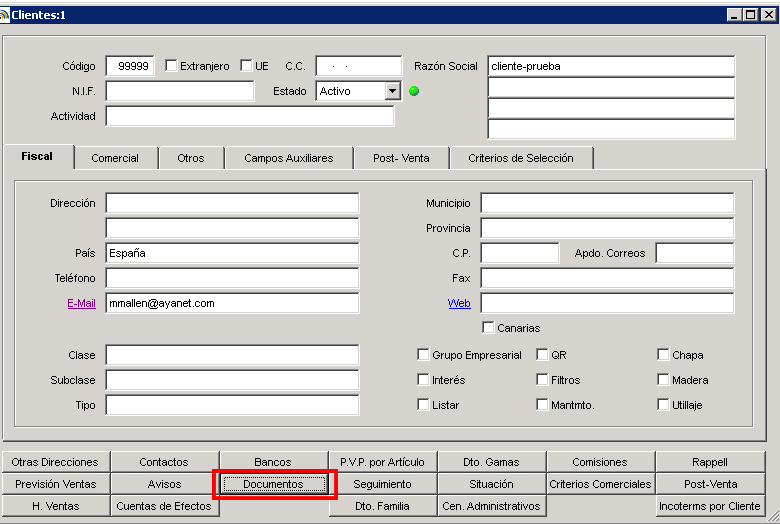
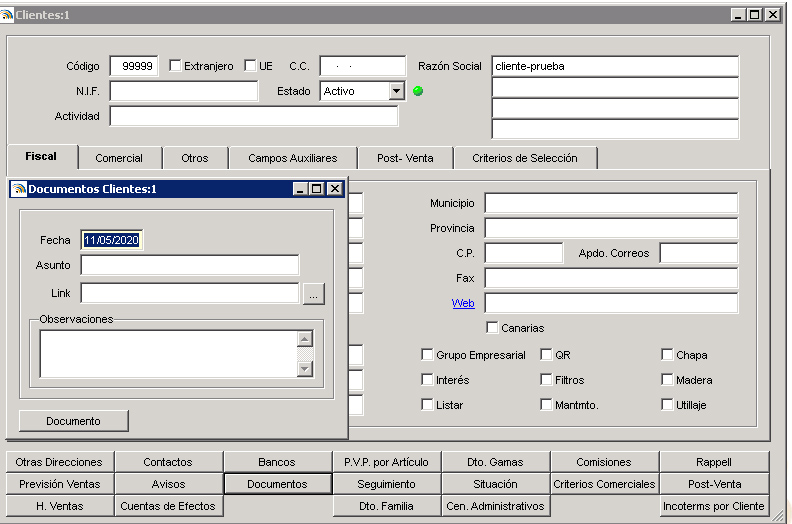
En el asunto podemos indicar el tema relacionado con el documento que se va a adjuntar.
Si deseamos adjuntar documentación que esté en nuestro servidor, utilizaremos la opción “Link” que aparece debajo. Se indicará la ruta completa en la que está el documento y se podrá acceder en todo momento al documento actualizado.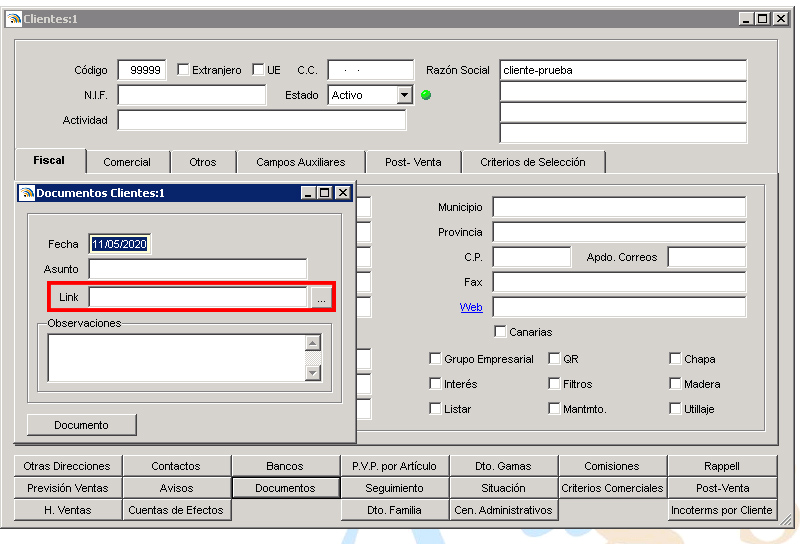
Para guardar directamente el documento en la base de datos de Adages, debemos seleccionar el botón Documento de la parte inferior.
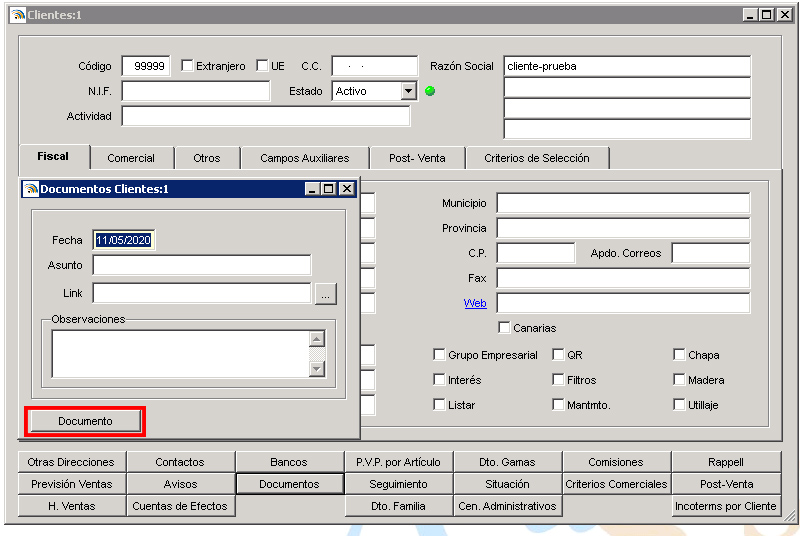
Aparecerá la siguiente ventana para poder indicar qué documento deseamos vincular:
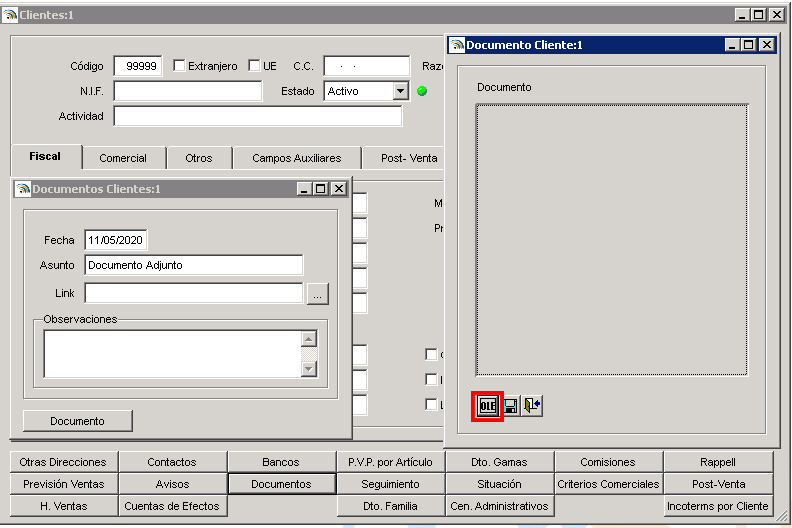
Deberemos seleccionar la primera opción y nos permitirá elegir si deseamos generar un nuevo documento o vincular uno ya existente.
Para adjuntar un archivo existente debemos indicar la ruta en la que se encuentra. Para que el documento adjunto se actualice con cada modificación que hagamos en el mismo, debemos seleccionar Vincular. Seleccionar esta opción es similar al uso del apartado Link, pero en este caso ocupa mayor espacio en la base de datos.
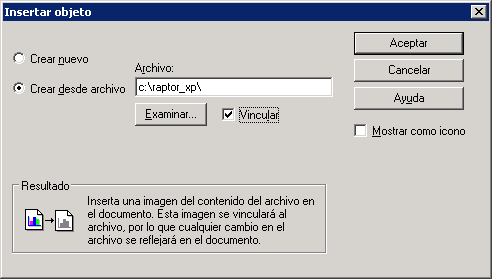
Para insertar un documento directamente en la base de datos y que no haya que conservar una copia del mismo, bastará con indicar la ruta, pero no marcar Vincular. En este caso el documento se insertará en la base de datos tal como esté en el momento de guardarlo, no se irá actualizando si tuviera cambios posteriores.
En estas opciones de insertar objeto es recomendable marcar la opción Mostrar como icono, para que se guarde un icono del documento y no una previsualización del mismo; de esta forma hacemos que el fichero ocupe menos espacio en la base de datos y tarde menos en cargar.
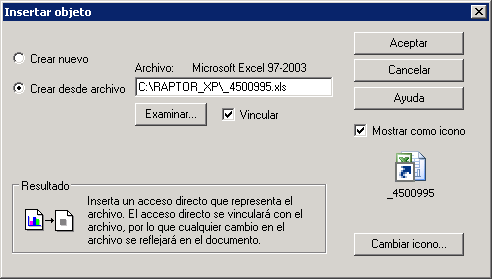
Esperamos que este truco haya sido de utilidad para seguir aprovechando al máximo todas las funcionalidades de ADAGES. Si tienes alguna consulta sobre ADAGES envíanosla aquí y te responderemos encantados.